
A localização virtual do Dr.Fone não funciona? Problemas comuns e a melhor alternativa

Dr.Fone Virtual Location, um produto da Wondershare, é uma ferramenta poderosa projetada para falsificar localizações GPS. Este software é amplamente utilizado para aplicativos como Pokémon GO, aplicativos de namoro e serviços restritos por região. No entanto, os usuários frequentemente encontram problemas, com muitos procurando soluções para problemas como “A Localização Virtual do Dr.Fone não funciona”.
Neste artigo, discutiremos os problemas comuns de o Dr.Fone Virtual Location não funcionar, suas causas e como corrigi-los. Além disso, destacaremos a melhor alternativa de Localização Virtual Dr.Fone para garantir falsificação de GPS suave e sem interrupções.
Ao usar o Dr.Fone Virtual Location (normalmente baixado como parte do pacote Wondershare), você pode encontrar os seguintes problemas:
Problema: a ferramenta não reconhece seu smartphone nem estabelece uma conexão USB.
Causa: Problemas como cabos USB com defeito, depuração USB desativada ou permissões de dispositivo não concedidas.
Problema: a localização GPS falsificada é redefinida ou não funciona de maneira eficaz em jogos como Pokémon GO.
Causa: conflitos com aplicativos que detectam falsificação de localização ou configurações de software inadequadas.
Problema: o software falha durante o uso, interrompendo a simulação de localização.
Causa: Recursos de sistema insuficientes ou bugs no software.
Problema: aplicativos como Pokémon GO detectam falsificação, exibição de erros ou restrição de contas.
Causa: Dr.Fone não possui ferramentas avançadas de mascaramento anti-detecção.
Problema: Problemas durante o download do Spoofer Wondershare, levando a instalações incompletas ou recursos ausentes.
Causa: Versões de software desatualizadas ou instalações incompletas.
Compreender esses problemas é fundamental para identificar e resolver a causa raiz, garantindo que ferramentas como o Dr.Fone funcionem de forma eficiente para aplicativos baseados em localização, incluindo o Pokémon GO.
Se o não funcionamento da Localização Virtual do Dr.Fone interrompeu suas atividades, aqui estão soluções detalhadas para colocá-lo de volta nos trilhos:
Instalações incompletas podem causar mau funcionamento de recursos, como falsificação de GPS. Aqui estão as etapas para corrigi-lo:
Passo 1. Desinstale a versão atual do Dr.Fone Localização Virtual.
Passo 2. Visite o site oficial do Wondershare e baixe novamente a ferramenta spoofer.
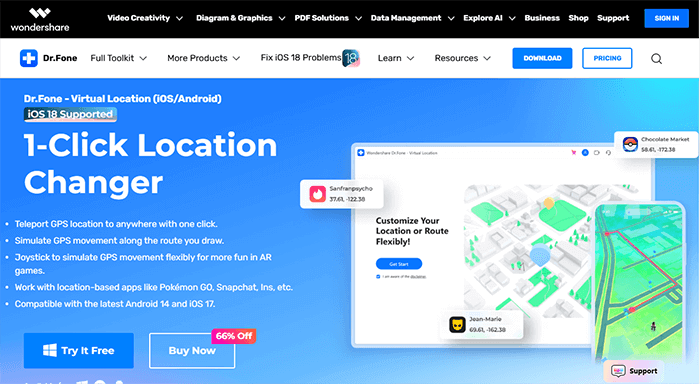
Passo 3. Conclua a instalação e reinicie o seu PC.
Versões desatualizadas muitas vezes não conseguem falsificar de forma eficaz ou encontram problemas de compatibilidade.
Passo 1. Inicie o Dr.Fone e navegue até o menu “Configurações”.
Passo 2. Verifique se há atualizações. Se disponíveis, baixe e instale-os.
Etapa 3. Reinicie o software e tente falsificar o GPS.
Jogos como Pokémon GO são altamente sensíveis a ferramentas de falsificação de GPS. Configurações adequadas garantem falsificação bem-sucedida.
No Android
Vá em “Configurações” > “Localização” e ative o “Modo de alta precisão”.
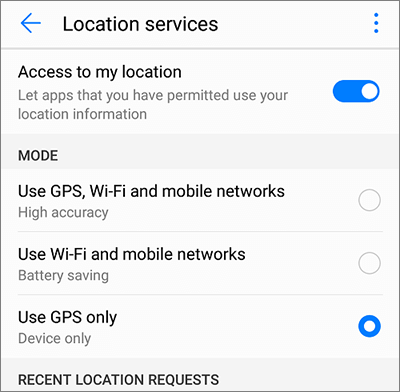
No iOS
Certifique-se de que os Serviços de Localização estejam ativados em "Configurações" > "Privacidade".

Reinicie o seu dispositivo e a ferramenta Dr.Fone Localização Virtual.
Conexões instáveis podem impedir o funcionamento de ferramentas de falsificação de localização. A aposta mais segura é usar um cabo USB original. Certifique-se de que o cabo esteja conectado firmemente ao seu computador pessoal e ao dispositivo. Se você é um usuário Android , também precisa ativar a depuração USB no Android nas opções do desenvolvedor.

Se a falsificação falhar no Pokémon GO, a reinstalação do jogo poderá resolver quaisquer conflitos no nível do aplicativo.
Passo 1. Desinstale o Pokémon GO do seu dispositivo.
Passo 2. Limpe o cache e os dados das configurações do aplicativo.
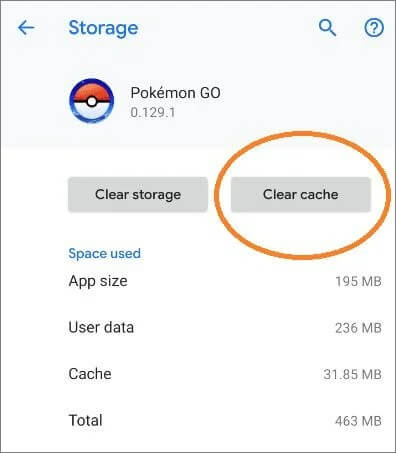
Passo 3. Reinstale o jogo e tente falsificar novamente usando o Dr.Fone Localização Virtual.
Se os métodos acima falharem, considere uma alternativa mais confiável como Location Changer . Ele oferece funcionalidade semelhante ao Dr.Fone Virtual Location, mas a um preço relativamente mais baixo. Sem a necessidade de jailbreak, permite fácil modificação da localização GPS com operações simples. Além disso, simula velocidades reais de movimento, minimizando o risco de detecção por parte dos funcionários.
Principais funções do Location Changer
Nota: Existem pequenas diferenças no funcionamento da versão do Location Changer para dispositivos Android e iOS , mas as funcionalidades permanecem as mesmas. Apresentaremos separadamente como usar este trocador de localização para alterar sua localização GPS no Android e iPhone.
01 Primeiramente baixe o arquivo de instalação em seu site oficial. Siga as instruções na tela para instalá-lo em seu dispositivo.
02 Toque em “Começar” na tela e conecte seu dispositivo Android ao computador usando um cabo USB. Estabeleça a conexão entre seu telefone Android e o computador conforme solicitado.

03 Assim que a conexão for bem-sucedida, selecione o modo de sua preferência.

04 Em seguida, clique no terceiro botão denominado “Modo Teletransporte” no canto superior direito. Escolha o local desejado e clique em “Mover” para alterar sua posição no mapa para o novo local selecionado.

01 Após clicar no botão de download abaixo, instale gratuitamente o programa em seu computador e execute-o.
02 Clique em “Iniciar” para prosseguir. Em seguida, conecte seu iPhone ao computador usando um cabo USB. Se solicitado, desbloqueie seu iPhone e confie neste computador.

03 Na interface subsequente, clique no ícone “Modificar localização”. Este modo permite alterar sua localização atual. Digite o nome ou as coordenadas do local desejado na caixa de pesquisa que aparece.

04 Uma janela pop-up aparecerá solicitando que você confirme a alteração do local. Clique na opção “Confirmar modificação” para continuar. A localização do seu iPhone será atualizada de acordo com o mapa exibido.

Dr.Fone Localização Virtual é uma ferramenta útil, mas suas limitações muitas vezes frustram os usuários quando se trata de tarefas como falsificação de locais para Pokémon GO. Ao abordar problemas comuns que o Dr.Fone Virtual Location não funciona e seguir as correções detalhadas acima, a maioria dos problemas pode ser resolvida.
Porém, para quem procura uma alternativa robusta e eficiente, o Location Changer é uma opção altamente recomendada, proporcionando funcionalidade mais suave e melhores recursos de antidetecção.
Artigos relacionados:
Guia detalhado | Como alterar o local no YouTube TV gratuitamente [não pode perder]
Como realizar uma mudança de localização no Facebook [automática e manualmente]
As rotas Pokémon GO não funcionam? Corrija agora com 6 soluções
Como jogar Pokémon Go sem se mover [etapas detalhadas para Android e iOS ]

 Localização Virtual
Localização Virtual
 A localização virtual do Dr.Fone não funciona? Problemas comuns e a melhor alternativa
A localização virtual do Dr.Fone não funciona? Problemas comuns e a melhor alternativa